Personalización de la pantalla de carga
La biblioteca XRExtras de 8th Wall proporciona módulos que gestionan las necesidades más comunes de las aplicaciones WebAR, incluyendo la pantalla de carga, los flujos de enlace social y la gestión de errores.
El módulo Loading muestra una sobreimpresión de carga y un aviso de permisos de cámara mientras se cargan las bibliotecas
, y mientras la cámara se está iniciando. Es lo primero que ven tus usuarios cuando entran en
tu experiencia WebAR.
Esta sección describe cómo personalizar la pantalla de carga proporcionando valores que cambian el color de , el spinner de carga y la animación de carga para que coincidan con el diseño general de tu experiencia.
Nota: Todos los proyectos deben mostrar el distintivo Powered by 8th Wall
en la página de carga. Se incluye por defecto en el Loading Module y no puede eliminarse.
Identificaciones / Clases para anular
| Pantalla de carga | Instrucción del sensor de movimiento de iOS (13+) |
|---|---|
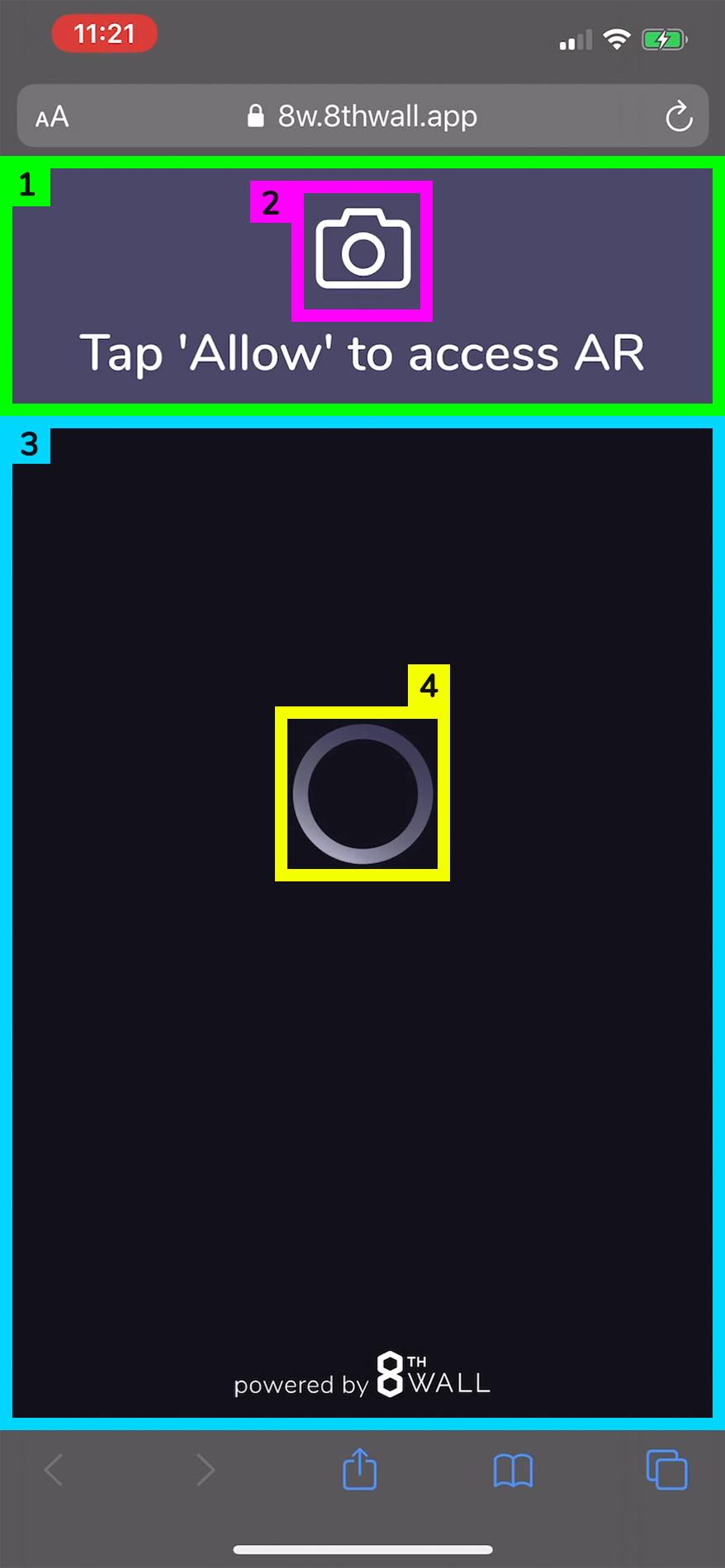 | 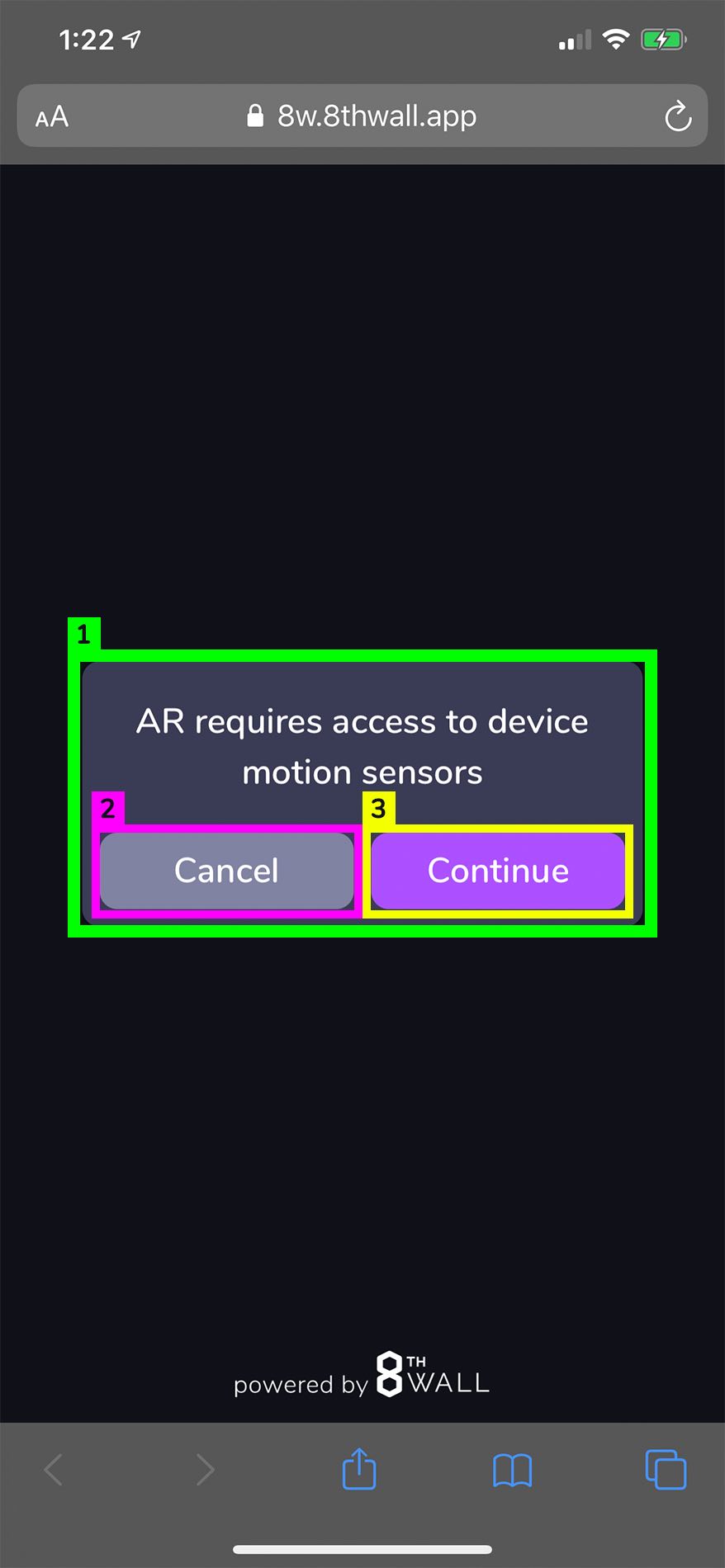 |
|
Para personalizar el texto, puede utilizar un MutationObserver. Consulte el siguiente ejemplo de código. |
Parámetros del componente A-Frame
Si está utilizando XRExtras con un proyecto A-Frame, el módulo xrextras-loading facilita la personalización de la pantalla de carga mediante los siguientes parámetros:
| Parámetro | Tipo | Descripción |
|---|---|---|
| cameraBackgroundColor | Color hexadecimal | Color de fondo de la sección superior de la pantalla de carga detrás del icono de la cámara y el texto (Ver más arriba. Pantalla de carga nº 1) |
| loadBackgroundColor | Color hexadecimal | Color de fondo de la sección inferior de la pantalla de carga detrás de la loadImage (Ver arriba. Pantalla de carga nº 3) |
| loadImage | ID | El ID de una imagen. La imagen debe ser un <a-asset> (Véase más arriba. Pantalla de carga nº 4) |
| loadAnimation | Cadena | Estilo de animación de loadImage. Elija entre spin (por defecto), pulse, scale o none. |
Ejemplo de componente de bastidor en A
<a-scene
tap-place
xrextras-casi-ahí
xrextras-loading="
loadBackgroundColor: #007AFF;
cameraBackgroundColor: #5AC8FA;
loadImage: #myCustomImage;
loadAnimation: pulse"
xrextras-runtime-error
xrweb>
<a-assets>
<img id="myCustomImage" src="assets/my-custom-image.png">
</a-assets>
Método Javascript/CSS
const load = () => {
XRExtras.Loading.showLoading()
console.log('personalizando el spinner de carga')
const loadImage = document.getElementById("loadImage")
if (loadImage) {
loadImage.src = require("./assets/mi-imagen-personalizada.png")
}
}
window.XRExtras ? load() : window.addEventListener('xrextrasloaded', load)
Ejemplo de CSS
#requestingCameraPermissions {
color: negro !importante;
color de fondo: blanco !importante;
}
#requestingCameraIcon {
/* Esto cambia la imagen de blanco a negro */
filter: invert(1) !important;
}
.prompt-box-8w {
color de fondo: blanco !importante;
color: #00FF00 !important;
}
.prompt-button-8w {
background-color: #0000FF !important;
}
.button-primary-8w {
color de fondo: #7611B7 !important;
}
Personalización del texto del sensor de movimiento de iOS (13+)
let inDom = false
const observer = new MutationObserver(() => {
if (document.querySelector('.prompt-box-8w')) {
if (!inDom) {
document.querySelector('.prompt-box-8w p').innerHTML =<strong>'Mi nuevo texto va aquí</strong><br/><br/>Pulse Aprobar para continuar.'
document.querySelector('.prompt-button-8w').innerHTML = 'Denegar'
document.querySelector('.button-primary-8w').innerHTML = 'Aprobar'
}
inDom = true
} else if (inDom) {
inDom = false
observer.disconnect()
}
})
observer.observe(document.body, {childList: true})